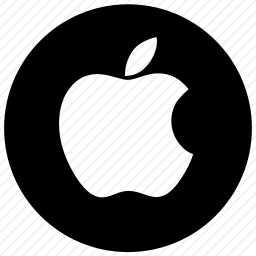在win系统中如果要导出应用程序的图标,需要借助第三方软件,但在Mac上只需要几个步骤就可导出应用程序的图标,还支持多种格式。下面分享在在Mac电脑导出应用程序的图标教程。
1、打开Mac电脑启动台,点击打开预览程序;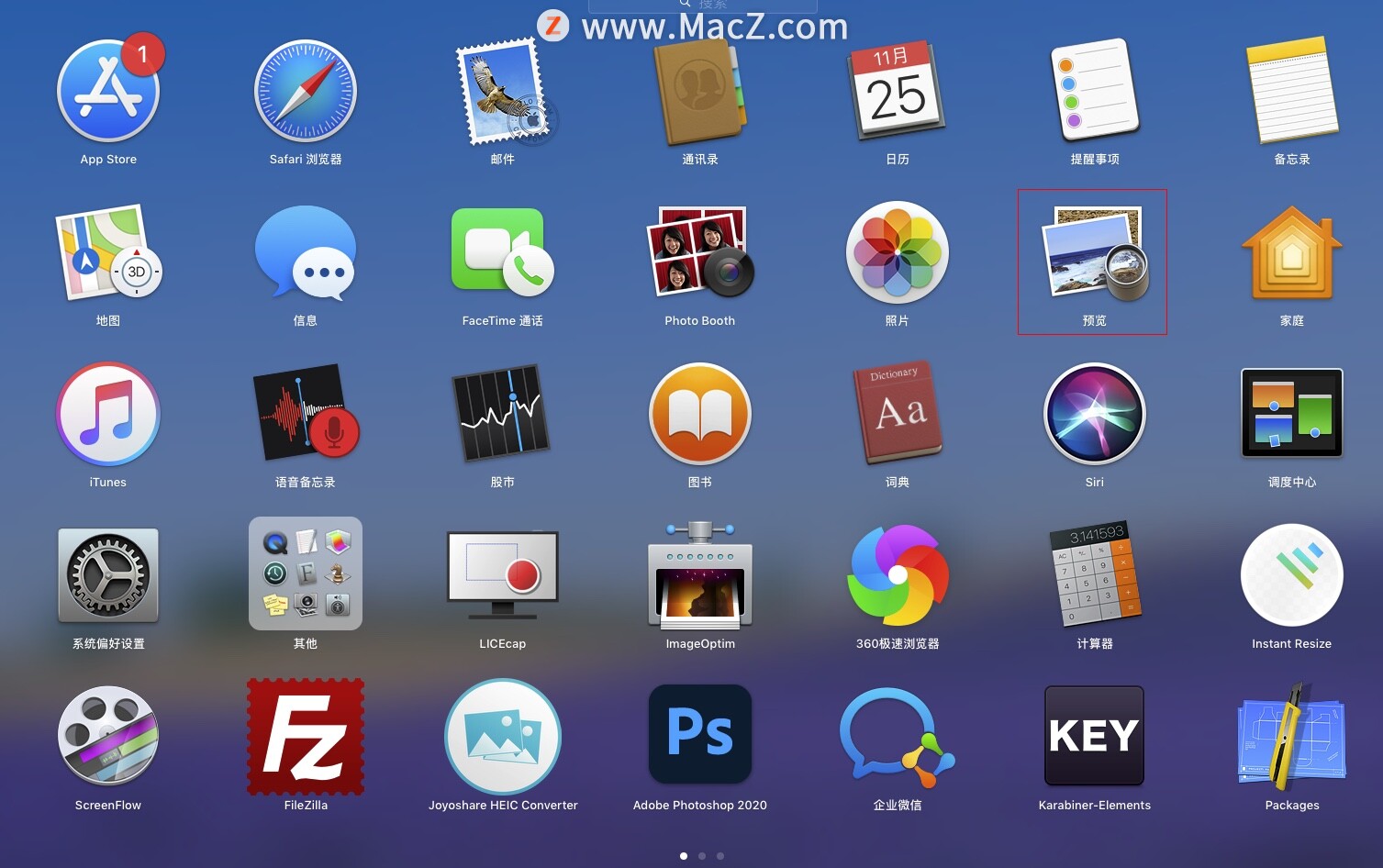 2、在屏幕顶部的菜单栏中,单击“文件”,选择下拉菜单中的“打开”;
2、在屏幕顶部的菜单栏中,单击“文件”,选择下拉菜单中的“打开”; 3、在弹出的窗口中,单击左边的“应用程序”;
3、在弹出的窗口中,单击左边的“应用程序”; 4、在右侧的应用程序列表里,选择想要导出图标的应用程序,比如应用程序的图标;
4、在右侧的应用程序列表里,选择想要导出图标的应用程序,比如应用程序的图标;
5、右键单击“应用程序”图标,选择“快速查看”选项; 6、点按键盘空格键可以关闭预览图,在弹窗中点按右下角的“打开”;
6、点按键盘空格键可以关闭预览图,在弹窗中点按右下角的“打开”;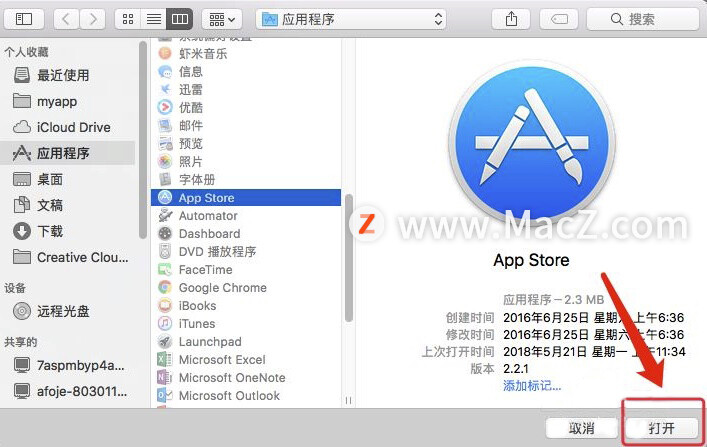 7、在弹窗中选择一个图片,右键单击选择“导出为……”;
7、在弹窗中选择一个图片,右键单击选择“导出为……”;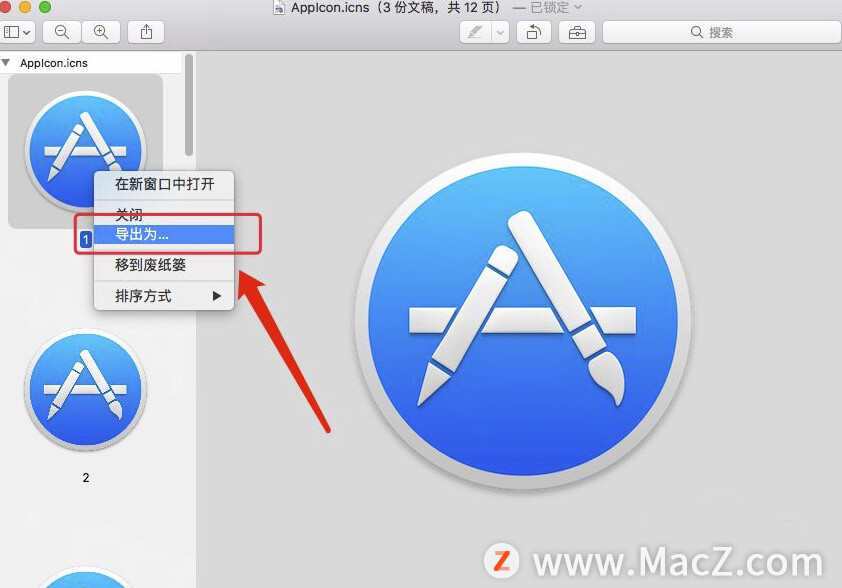 8、最后,输入导出信息,保存格式,点击“存储”即可完成。
8、最后,输入导出信息,保存格式,点击“存储”即可完成。
以上就是MacZ.com小编给您带来的Mac操作指南:如何在Mac电脑导出应用程序的图标,还有哪些关于mac电脑的操作问题,欢迎来交流。